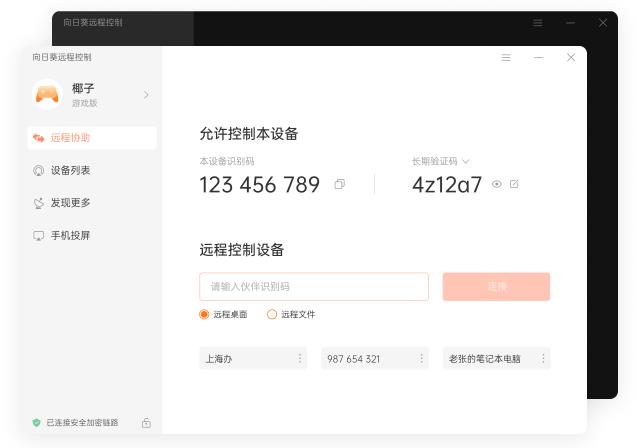今天的电脑都已内置蓝牙模块,使得连接蓝牙设备变得异常简单。如果您有一个蓝牙鼠标、键盘或耳机等设备,那么您可以非常方便地与电脑配对。以下为您介绍简单的蓝牙电脑连接方法,帮助您快速地连接您的蓝牙设备。
1.打开电脑蓝牙设置
在Windows10上,您可以打开“设置”应用,然后选择“设备”。在“设备”页面上,您将看到“蓝牙和其他设备”选项。单击该选项,打开“蓝牙和其他设备”页面。然后您可以在该页面上打开蓝牙开关。
2.打开蓝牙设备配对功能
根据您的蓝牙设备,通常按下设备上的配对按钮,或长按配对按钮,或按住某些按键,使设备进入配对模式。当您的蓝牙设备进入配对模式时,它会闪烁蓝色或红色指示灯。
3.搜索新设备
打开“蓝牙和其他设备”页面后,电脑将开始自动搜索新设备。如果您的蓝牙设备已进入配对模式,则会在设备列表中显示。选择该设备,然后单击“配对”按钮。在配对过程中,您可能需要输入设备上显示的数字密码。输入密码后,单击“连接”按钮,等待设备连接成功。
4.使用您的蓝牙设备
在蓝牙设备连接成功后,您可以开始使用该设备。例如,如果您连接了蓝牙鼠标,则可以使用该鼠标轻松地控制您的电脑。如果是连接了蓝牙耳机,则可以使用该耳机畅听音乐。
5.删除配对设备
如果需要删除配对设备,则可以返回“蓝牙和其他设备”页面。在该页面上,可以看到已连接和配对设备的列表。选择您要删除的设备,然后单击“删除”按钮即可。
6.解决连接问题
如果您尝试连接蓝牙设备并遇到问题,则可以尝试以下技巧:确保电池有足够的电量;将蓝牙设备放在电脑附近以获得更好的信号;尝试重启蓝牙设备或电脑。
蓝牙电脑连接非常方便,且支持大量不同类型的蓝牙设备。无论您是连接鼠标、键盘、耳机或其他设备,遵循上述简单的步骤即可快速连接您的设备。